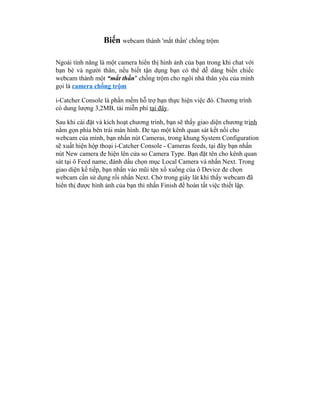
Bien webcam thanh mat than chong trom
- 1. Biến webcam thành 'mắt thần' chống trộm Ngoài tính năng là một camera hiển thị hình ảnh của bạn trong khi chat với bạn bè và người thân, nếu biết tận dụng bạn có thể dễ dàng biến chiếc webcam thành một “mắt thần" chống trộm cho ngôi nhà thân yêu của mình gọi là camera chống trộm i-Catcher Console là phần mềm hỗ trợ bạn thực hiện việc đó. Chương trình có dung lượng 3,2MB, tải miễn phí tại đây. Sau khi cài đặt và kích hoạt chương trình, bạn sẽ thấy giao diện chương trình nằm gọn phía bên trái màn hình. Đe tạo một kênh quan sát kết nối cho webcam của mình, bạn nhấn nút Cameras, trong khung System Configuration sẽ xuất hiện hộp thoại i-Catcher Console - Cameras feeds, tại đây bạn nhấn nút New camera đe hiện lên cửa so Camera Type. Bạn đặt tên cho kênh quan sát tại ô Feed name, đánh dấu chọn mục Local Camera và nhấn Next. Trong giao diện kế tiếp, bạn nhấn vào mũi tên xổ xuống của ô Device đe chọn webcam cần sử dụng rồi nhấn Next. Chờ trong giây lát khi thấy webcam đã hiển thị được hình ảnh của bạn thì nhấn Finish để hoàn tất việc thiết lập.
- 2. Trở lại giao diện làm việc chính của chương trình, bạn sẽ thấy kênh quan sát đã bắt đầu thu hình ảnh và hiến thị trên một cửa sổ riêng. Nếu bạn tạo thành công nhiều kênh quan sát bằng nhiều webcam thì những kênh này đều hoặt động cùng lúc và thu hình ở những góc độ mà bạn bố trí.
- 3. Vậy là bạn đã thiết lập xong phần cơ bản, bây giờ chúng ta sẽ khai thác thêm các tính năng hữu ích khác trong khung System configuration: - Thiết lập các thuộc tính nâng cao: Nhấn nút Settings sẽ hiện ra cửa sổ với rất nhiều thẻ tính năng. + Storage: Bạn có thế chọn nơi lưu hình ảnh đã chụp được trên máy tính hoặc trên ổ đĩa mạng. Trong khung Folder, bạn nhấn nút Browse của hai ô Feeds directory và History directory đế chỉ đến thư mục cần lưu trữ. Nếu bạn chọn nơi lưu trữ ảnh mặc định thì sau này muốn truy xuất vào thư mục lưu trữ, bạn tìm đến đường dẫn C:ProgramDatai-Catcher ConsoleHistory. Ngoài ra tại khung Monitor disk space, bạn có thế cho phép chương trình nén ảnh đã thu hoặc dừng thực thi chương trình khi khi dung lượng trống của ổ đĩa cứng đã đạt đến mức giới hạn. I Catcher Console program settings Use tha menu to change pogram tttbnỊt The seftng« ate grouped by Me. cicfc on the retovart tab General Sice*}« Archung I Vakdston I Uteri Ị v.'tb Mrver ' Look i Feel I Sensors Fdd**-------------------------------------------------------------------------------------------------------------------------------------------------------- —) I-Caicfcef Coraote saves r-.35«bc3ty on you hard disk. Of on nefatxfc storage Pleas* «flier !fte Fe«ds drectwy fa ! J terf&ary He*, and the hatoy location lor the stored rjỊB Feeds đrectory c ■ProorarCata.rCsSchef Coniotefee<Jj Q H«tory<Vectơy c AoganOatoVC«c»>e> Con*oleHs»eiy Q Mentor ¿ok (P«0* ¿¡¡IK <*K&*iCotiiok can mo**!ory«# hart <fc*ku**9e •ndomanaretirveof»00 » ♦»" ** ha«> dak trr* a «ached ^ Ji'hen fc«* ỉMoe on hstòy dnv« reaches 57. * Ữ Stop hCaKiw Conwte ử Run HI iclfw
- 4. The low óữk ipace sfeM« to! not us« 01« arcNve ititngs but wi deVíe ss many «“.ages 91 necessary 10 get tfte Syitan bacii briow If* kni. + Archiving: Lên lịch nén những hình ảnh cũ đã thu đe quản lý dung lượng trống của 0 cứng một cách hiệu quả. Bạn đánh dấu chọn ô Enable scheduled archiving > chọn mốc thời gian sẽ thực hiện nén (Run scheduled archive at) và cho phép sau bao nhiêu ngày thì tự động xóa những gói nén cũ (Archive stills older than > Delete old stills) hoặc di chuyen nó đến thư mục mới (Move old stills to). + User: Tạo danh sách những user được phép truy cập. Bạn nhấn nút Next sẽ hiện ra cửa sổ User details & Permissions > đặt tên vào ô User name > đánh dấu chọn ô Enable và các thuộc tính bên dưới tùy theo bạn muốn cấp quyền cho user đó làm được những gì: Local administrator, Remote administrator, Allow remote viewing of feeds, Allow remote playback, Remote PTZ control, Only allow access to selected feeds...
- 5. User details & Permissions This configuration page allows you to adjust the permissions controlling access to the i-Catcher system for a particular user. Usef ft Details Username New user M Enabled IV] Local administrate' j^i Remote achnĩnẽtratoí Remote viewing Here you can adjust the permissions granted to users to acce53 die wetj yt&vif of hCatcher. 7] Allow femote viewing of feeds M Alow remote playback ¡7] Ftemste PTZ conhd Reirote l/0acces3 Only alow access to selected feeds o Disalow access to the selected feeds □ Ị_ị Webcam Logitech + Web Server: Cho phép bạn theo dõi hình ảnh thu được qua mạng. Bạn đánh dấu ô Enable embedded web server rồi nhập bgi vào địa chỉ IP và số cổng (Port). Nếu muốn chặn những địa chỉ mà bạn không cho kết nối thì nhấn nút Edit IP Black List. Trong khung Live View Options bên dưới, bạn có thế chọn thêm nhiều tính năng thú vị như: Limit live view duration to (giới hạn thời lượng cho mỗi lần xem), Limit initial feed size to (thiết lập kích thước hiến thị khi xem bằng trình duyệt web), Allow multi view (Cho phép người xem từ xa chọn một trong nhiều webcam đã thu hình đế xem hình ảnh đã ghi được), Allow resizing the live image (Cho phép người xem thay đổi kích thước ảnh đang xem),...
- 6. - Thiết lập cảnh báo: Nhấn nút Alert settings sẽ xuất hiện hộp thoại Global Alerts, mặc định bạn sẽ được làm việc với thẻ Misc alerts trước tiên. + Đế thiết lập cho trình chơi nhạc phát ra thông báo bằng âm thanh khi webcam phát hiện có người xuất hiện trong vùng quét, bạn hãy đánh dấu chọn ô Enable của mục Audio alerts rồi nhấn nút Browse chỉ đến file âm thanh (định dạng WAV). + Dùng Windows message gởi tin nhắn NetBIOS đến một người dùng (user) hoặc một nhóm (group machines) nào đó: Đánh dấu chọn ô Enable của khung Windows message rồi nhập vào tên người dùng (ô To) và thông điệp cần gởi (ô Message). + Gởi tin nhắn SMS đến ĐTDĐ: Đánh dấu chọn ô Enable của khung SMS alerts rồi nhập vào số ĐTDĐ (ô To) và nội dung tin nhắn (ô Message). + Gởi email báo động: Bạn chuyến qua thẻ Email > đánh dấu chọn ô Enable > nhập các địa chỉ email sẽ nhận cảnh báo vào ô To, nhập tiêu đề vào ô Subject và nội dung thông điệp vào ô Message. Tiếp theo bạn xác định thời gian tối thiều giữa các lần gởi email (Minimum time between emails) và số lượng ảnh gởi kèm (Attach the last images). + Đưa hình ảnh đã thu được lên trang web bằng FTP: Chuyển qua thẻ FTP/Web > đánh dấu ô Enable và ô Use FTP > điền vào các thông tin cần
- 7. thiết cho ô Server, Username, Password, chọn số lượng ảnh tối đa sẽ upload (Maximum images stored on the server)... - Xem lịch trình ghi nhận từ các kênh quan sát: Nhấn nút Logging sẽ xuất hiện cửa so i-Catcher Console Logging. Tại đây bạn có the theo dõi được rất nhiều thông tin từ hoạt động của chương trình như thời điem ghi hình, thời điem xem Playback, thời điem thay đổi các thiết lập, thời điem giám sát qua internet,... - Điều khien thông qua trình duyệt web: Bạn nhấn nút Web View sẽ hiện lên trang web mới trên cửa sổ trình duyệt, tuy nhiên bạn cần lưu ý là nếu máy tính chưa cài thêm Java hỗ trợ thì bạn sẽ gặp thông báo lỗi, và bạn phải vào địa chỉ www.java.com/en/download/inc/windows_new_xpi.jsp hay http://tinyurl.com/yge8bd9 đe tải về và cài đặt, sau đó khởi động lại trình duyệt web và bạn có the xem được những hình ảnh đã thu. Tại trang web vừa xuất hiện, trong khung Playback bên trái, bạn chọn tên của kênh quan sát đã kết nối với webcam ở góc độ nào cần xem (nếu bạn sử dụng nhiều webcam quan sát thì bạn cần ghi nhớ tên của kênh nào ứng với webcam đặt ở vị trí nào trong nhà mình), lập tức tại khung chính giữa sẽ hiến
- 8. - Thiết lập cảnh báo: Nhấn nút Alert settings sẽ xuất hiện hộp thoại Global Alerts, mặc định bạn sẽ được làm việc với thẻ Misc alerts trước tiên. + Đế thiết lập cho trình chơi nhạc phát ra thông báo bằng âm thanh khi webcam phát hiện có người xuất hiện trong vùng quét, bạn hãy đánh dấu chọn ô Enable của mục Audio alerts rồi nhấn nút Browse chỉ đến file âm thanh (định dạng WAV). + Dùng Windows message gởi tin nhắn NetBIOS đến một người dùng (user) hoặc một nhóm (group machines) nào đó: Đánh dấu chọn ô Enable của khung Windows message rồi nhập vào tên người dùng (ô To) và thông điệp cần gởi (ô Message). + Gởi tin nhắn SMS đến ĐTDĐ: Đánh dấu chọn ô Enable của khung SMS alerts rồi nhập vào số ĐTDĐ (ô To) và nội dung tin nhắn (ô Message). + Gởi email báo động: Bạn chuyến qua thẻ Email > đánh dấu chọn ô Enable > nhập các địa chỉ email sẽ nhận cảnh báo vào ô To, nhập tiêu đề vào ô Subject và nội dung thông điệp vào ô Message. Tiếp theo bạn xác định thời gian tối thiều giữa các lần gởi email (Minimum time between emails) và số lượng ảnh gởi kèm (Attach the last images). + Đưa hình ảnh đã thu được lên trang web bằng FTP: Chuyển qua thẻ FTP/Web > đánh dấu ô Enable và ô Use FTP > điền vào các thông tin cần
